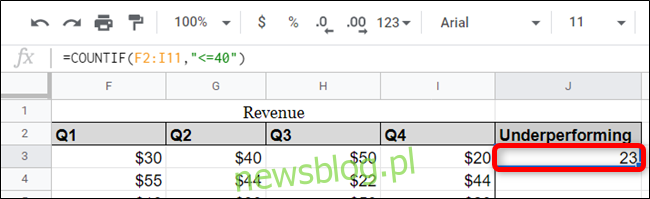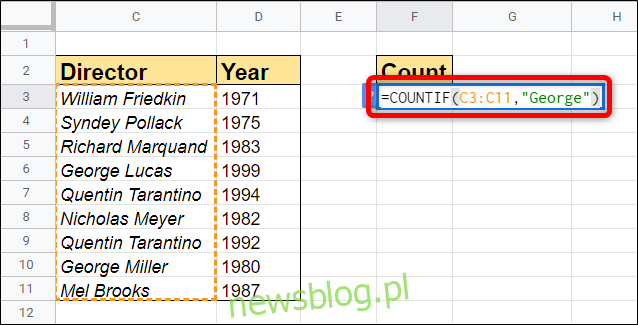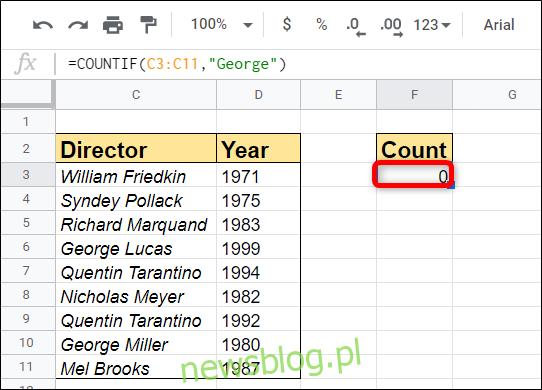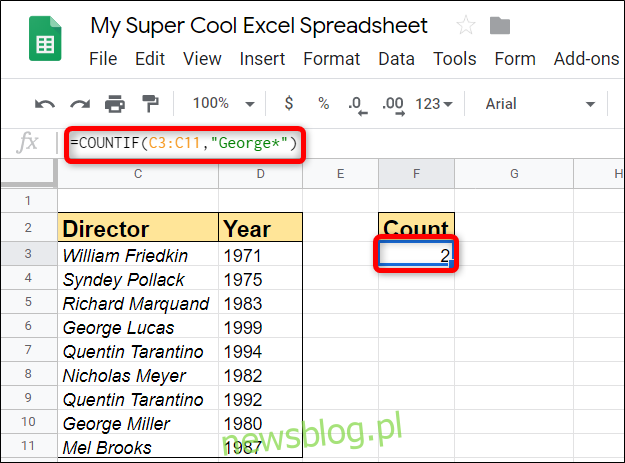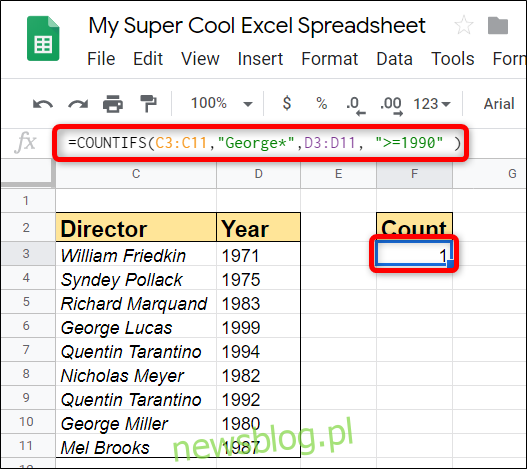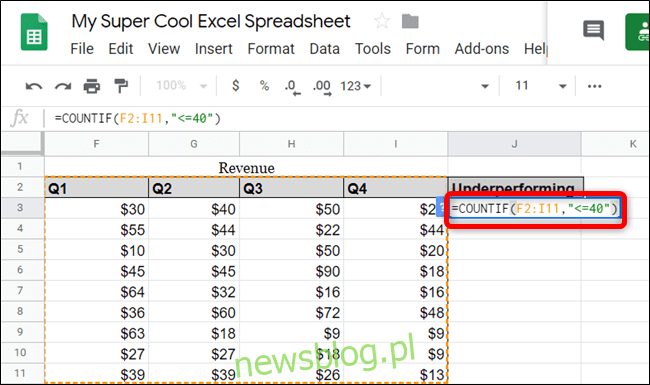
Hàm COUNTIF trong Google Trang tính phân tích dữ liệu trong bảng tính và trả về số lần dữ liệu đó xuất hiện trong tài liệu nếu dữ liệu đó đáp ứng một bộ tiêu chí cụ thể. Đây là cách sử dụng nó.
Sử dụng hàm COUNTIF để khớp với một loại tiêu chí
Khởi động Google Trang tính và mở bảng tính có dữ liệu bạn muốn đếm.
Nhấp vào một ô trống và nhập =COUNTIF(,) vào ô hoặc trường nhập công thức, thay thế và bằng phạm vi dữ liệu cần đếm và công thức cần kiểm tra nếu thích hợp. Nó sẽ trông giống như thế này:
=COUNTIF(F2:I11,"After you press the “Enter” key, the cell will contain the number of times the range matches the exact criteria specified.
Jeśli zakres, który chcesz policzyć, zawiera ciąg tekstu, będzie wyglądał mniej więcej tak:
= LICZ.JEŻELI (C2: C11; „George”)
Tuy nhiên, hàm này sẽ không trả về kết quả nào vì không có ô nào trong phạm vi chứa chuỗi chính xác "George".
Thay vào đó, hãy sử dụng ký tự đại diện để khớp với tất cả các trường hợp giám đốc có tên George. Bạn có thể sử dụng các ký tự đại diện như "?" và "*" để khớp với một ký tự đơn và không hoặc nhiều ký tự liên tục tương ứng.
Để tìm kiếm bất kỳ giám đốc nào có tên "George", hãy sử dụng ký tự đại diện "*" trong hàm. Nó sẽ trông như thế này:
=COUNTIF(C2:C11,"George*")
Nếu chuỗi bạn đang cố khớp có dấu chấm hỏi hoặc dấu hoa thị thực sự, bạn có thể thêm dấu ngã (~) vào trước chuỗi đó dưới dạng ký tự thoát (ví dụ: ~? và ~ *).
Sử dụng COUNTIFS để khớp với nhiều tiêu chí
COUNTIF là tuyệt vời nếu bạn chỉ cần so khớp với một loại tiêu chí; nếu bạn có nhiều hơn một, bạn sẽ sử dụng hàm COUNTIFS. Nó hoạt động giống hệt như COUNTIF, ngoại trừ việc nó chấp nhận nhiều hơn một phạm vi và/hoặc tiêu chí. Mọi phạm vi bổ sung phải có cùng số hàng và cột như phạm vi đầu tiên.
Chỉ cần thêm vào hàm bao nhiêu phạm vi và tiêu chí mà bạn muốn đếm. Định dạng về cơ bản giống như COUNTIF. Nó sẽ trông giống như thế này:
=COUNTIFS(C3:C11,"George*",D3:D11,">=1990")
Cho dù bạn muốn đếm một bộ tiêu chí trong một dải ô hay nhiều dải ô, thì việc sử dụng các hàm COUNTIF và COUNTIFS sẽ giúp bạn phân tích dữ liệu trong bảng tính của mình.